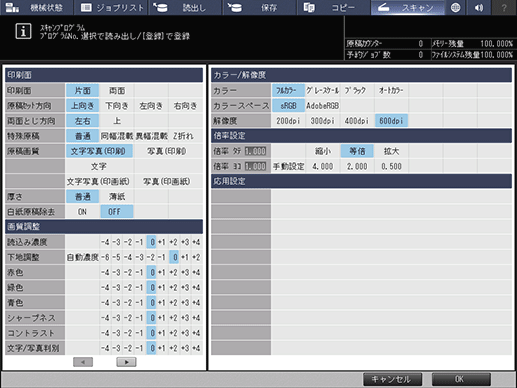読込み設定を登録する
スキャンする条件を登録する方法を説明します。
ぜんてい登録できる設定は、印刷面、画質調整、読込みサイズ、カラー/解像度、倍率設定、応用設定です。
ぜんてい登録する設定に、プログラム番号(01~30)を割当て、名前をつけます(省略可)。
ぜんていスキャンプログラムは、最大30まで登録できます。
スキャンタブを押して、スキャン画面を表示します。
宛先を選択して、読込み設定を押します。
ほそくここで選択された宛先は、プログラムの設定内容に含まれません。
読込み設定の画面を表示するためだけに選択します。
読込み条件を設定します。
操作パネルのプログラムを押します。

スキャンプログラム画面が表示されます。
登録を押します。
設定内容の画面が表示されます。
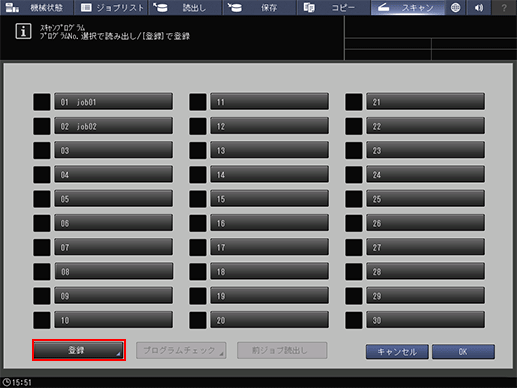
登録する設定内容を確認します。
ほそく登録する設定内容を変更する場合は、設定内容の画面のキャンセルを押してから、スキャンプログラム画面のキャンセルを押します。読込み設定の画面に戻ります。読込み設定の画面で、読込み条件を設定しなおしてください。
OKを押します。
書込みモードの画面が表示されます。
任意のジョブボタンを押して、OKを押します。
ジョブ名設定画面が表示されます。
ほそくボタンの名前
表示されていない:読込み条件が登録されていません。
表示されている:読込み条件が登録されています。
ほそくロックマーク〔
 〕
〕
表示されていない:読込み条件を上書きして登録できます。
表示されている:読込み条件を登録できません。
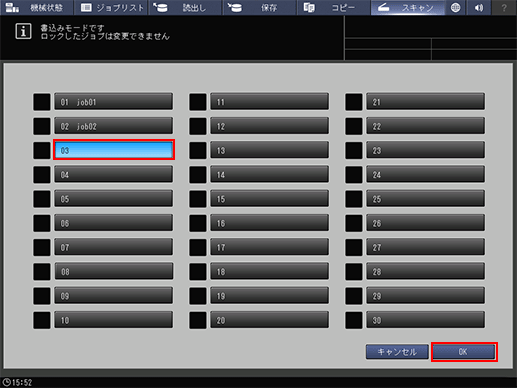
ジョブ名を入力して、OKを押します。
ほそくジョブ名は、半角16文字(全角8文字)まで入力できます。
ほそくOKを押すと、スキャンプログラム画面に戻ります。プログラムのボタンには、入力した名前が表示されます。
ほそく文字を入力する方法について詳しくは、文字を入力するをごらんください。
ほそくジョブ名は必ず入力してください。未入力のときは、OKを押してもスキャンプログラム画面に戻りません。
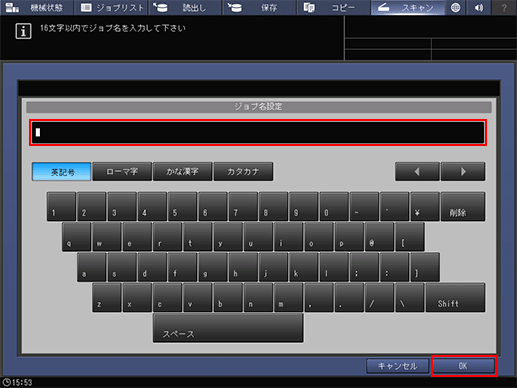
スキャンプログラム画面のOKを押します。
スキャン画面に戻ります。